Guia de Acesso ao Moodle
| Site: | Moodle PUCRS - Pontifícia Universidade Católica do Rio Grande do Sul |
| Curso: | Moodle PUCRS - Pontifícia Universidade Católica do Rio Grande do Sul |
| Livro: | Guia de Acesso ao Moodle |
| Impresso por: | |
| Data: | domingo, 11 jan. 2026, 20:32 |
Descrição
Guia de Acesso ao Moodle

![]()
2. Inscrição na área da disciplina da graduação
Os dados de acesso ao MOODLE (usuário e senha) são criados automaticamente e enviados para o correio acadêmico do usuário (e-mail acad).
Este email pode ser acessado através do endereço http://www.acad.pucrs.br ou da Central de Alunos através do link Correio Acadêmico.
![]()
3. O que fazer em caso de dúvidas de acesso?
Para dúvidas de acesso ao MOODLE, entre em contato com o Help Class Moodle da PUCRS Virtual através dos ramais 3593 e 3644 ou pelo chat na página inicial do Moodle.
Para dúvidas de acesso ao e-mail acadêmico, entre em contato com o Service Desk - GTIT através do telefone 3353-4545, ou pelo e-mail servicedesk@pucrs.br.
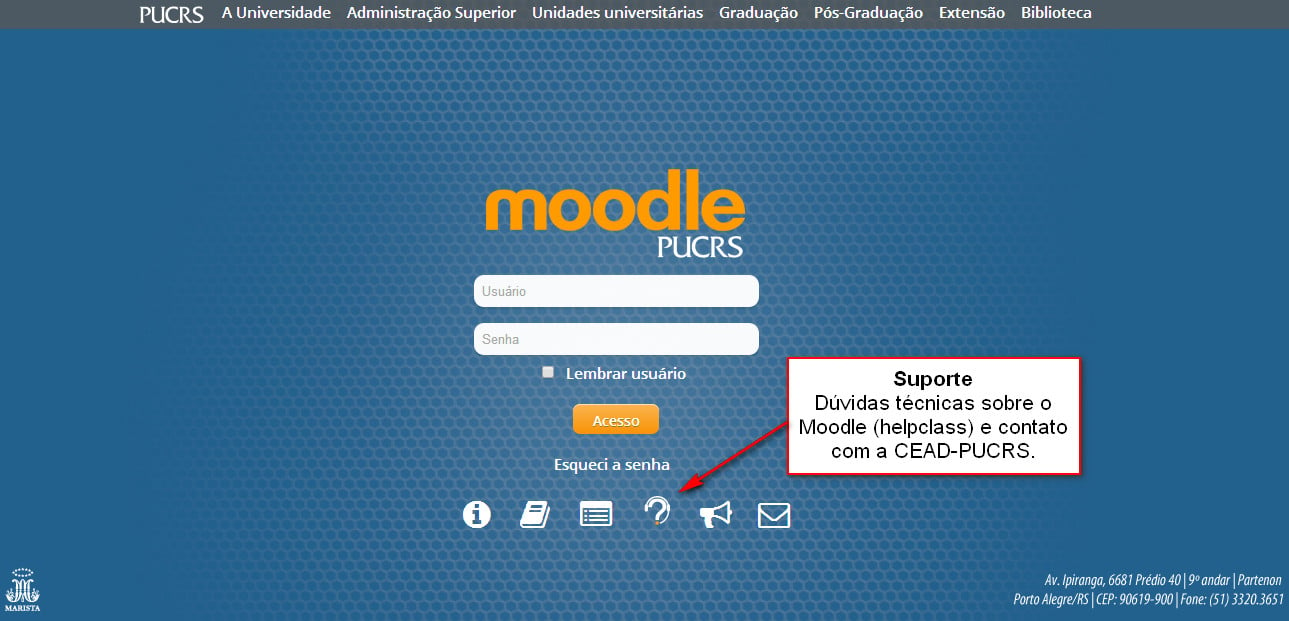
![]()
4. Acessando o MOODLE
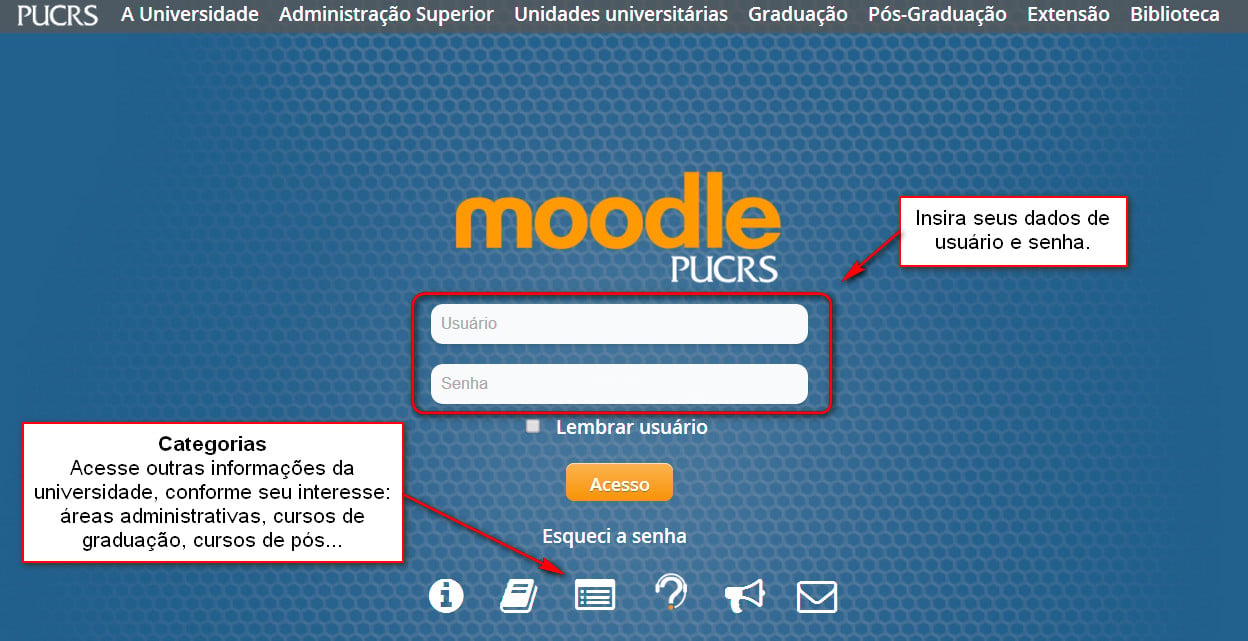
![]()
4.1. Minha página inicial
Após logar-se, você visualiza sua página inicial do MOODLE, na qual você tem a possibilidade de visualizar suas disciplinas ou cursos, realizar algumas configurações e navegar por outros itens de seu interesse.
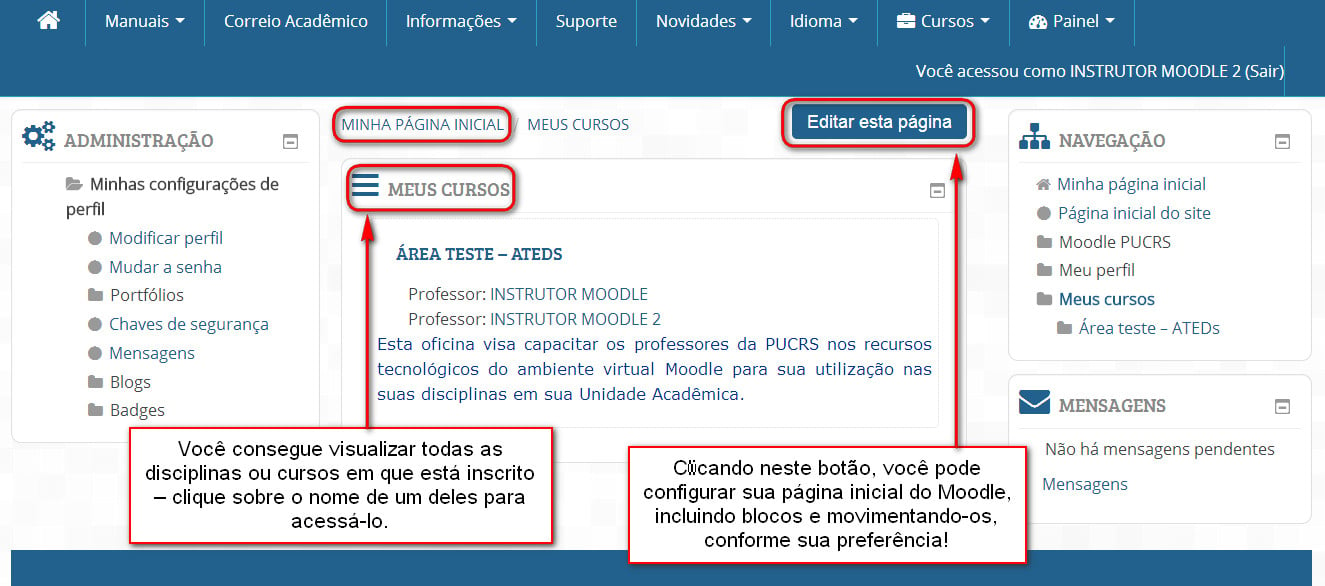
![]()
4.2. Movimentando blocos
Em sua Página inicial, clique em Editar esta página para que os ícones de configuração sejam apresentados, o que permitirá a movimentação dos blocos, entre outras configurações. Clique sobre o ícone indicado e arraste o bloco para o local desejado em sua página.
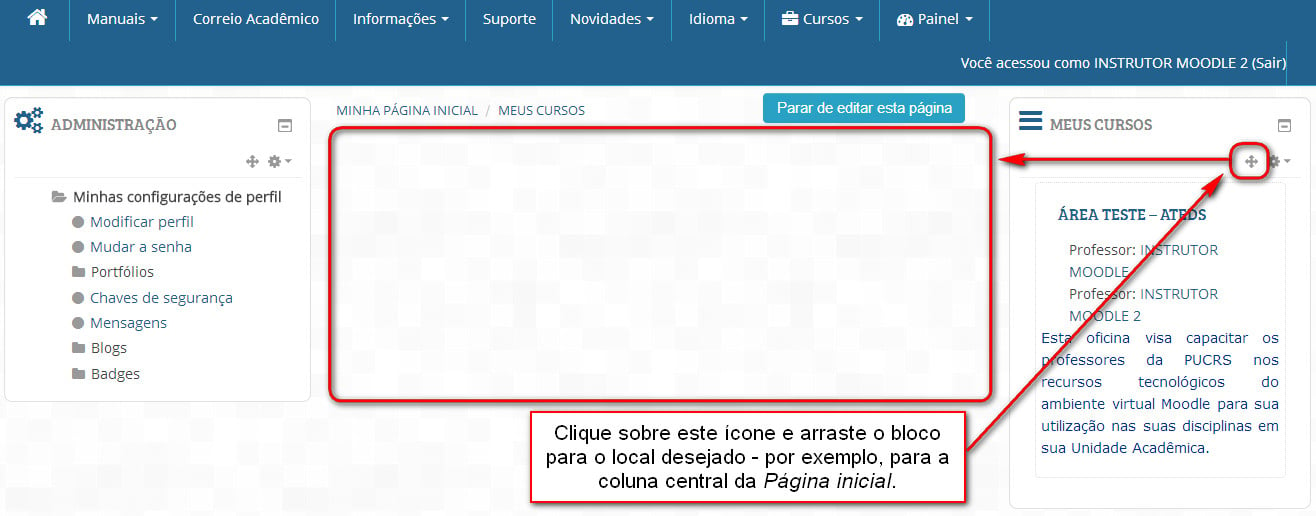
![]()
4.3. Bloco "Meus cursos"
Ao movimentar, por exemplo, o bloco Meus cursos para a coluna central de sua Página inicial, você visualiza, em destaque, todas as áreas moodle as quais você está vinculado. Isso facilita a visualização de forma evidenciada dos seus cursos e/ou disciplinas e, consequentemente, a localização de cada área para acesso.
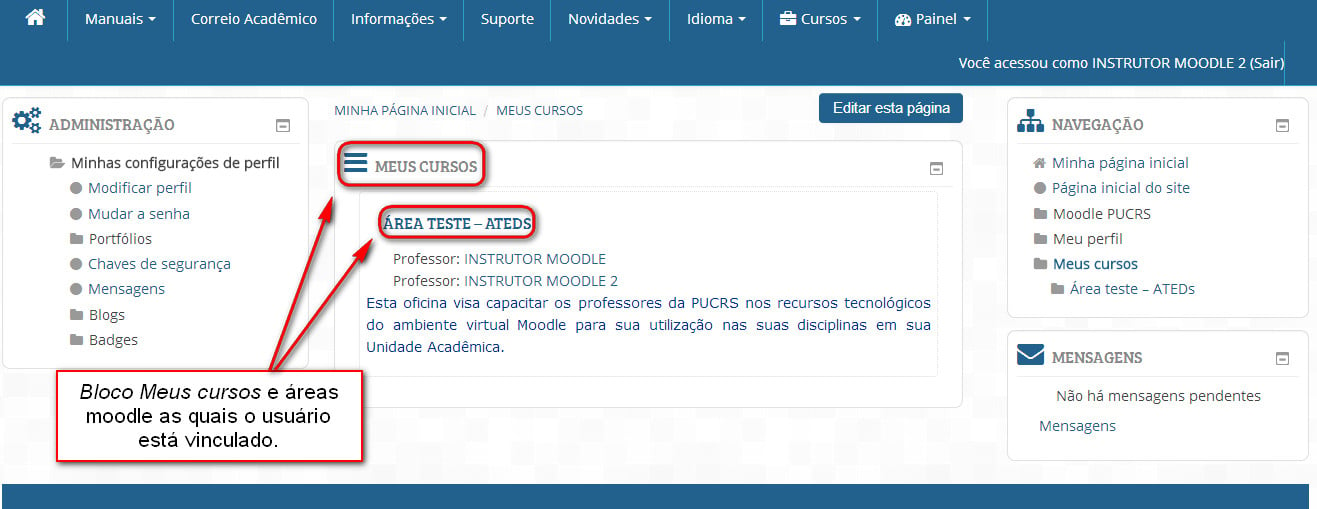
![]()
5. Perdeu sua senha?
Caso você tenha perdido sua senha de acesso ao MOODLE, siga os seguintes passos:
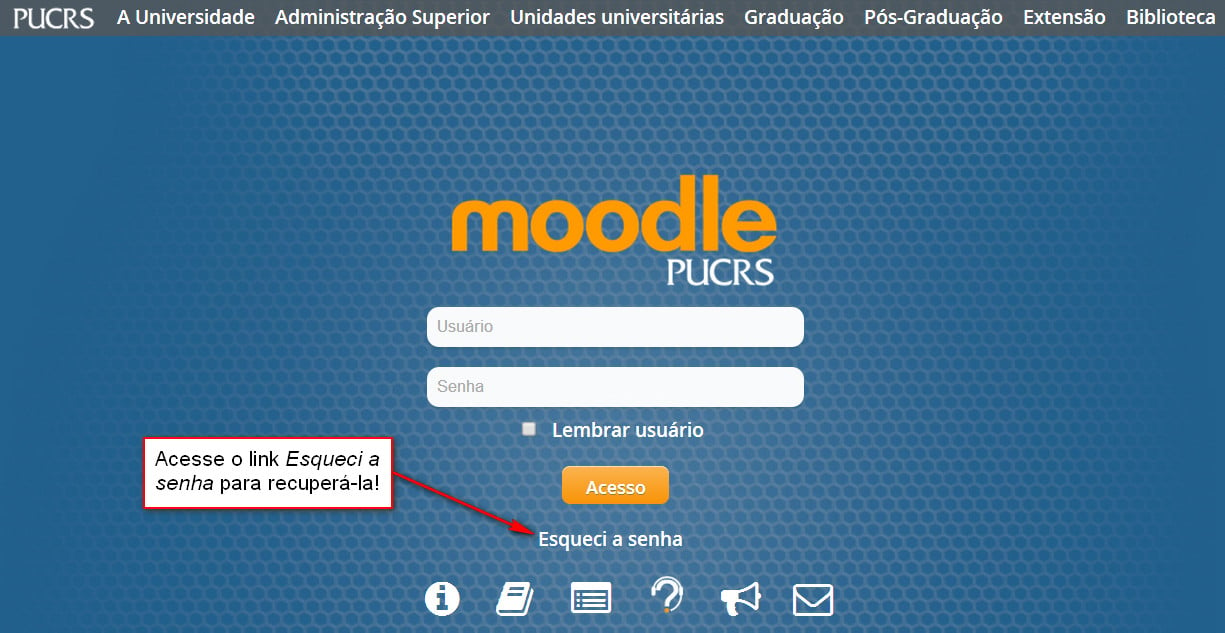
![]()
5.1. Buscando dados
Informe um dos dados solicitados conforme a figura.
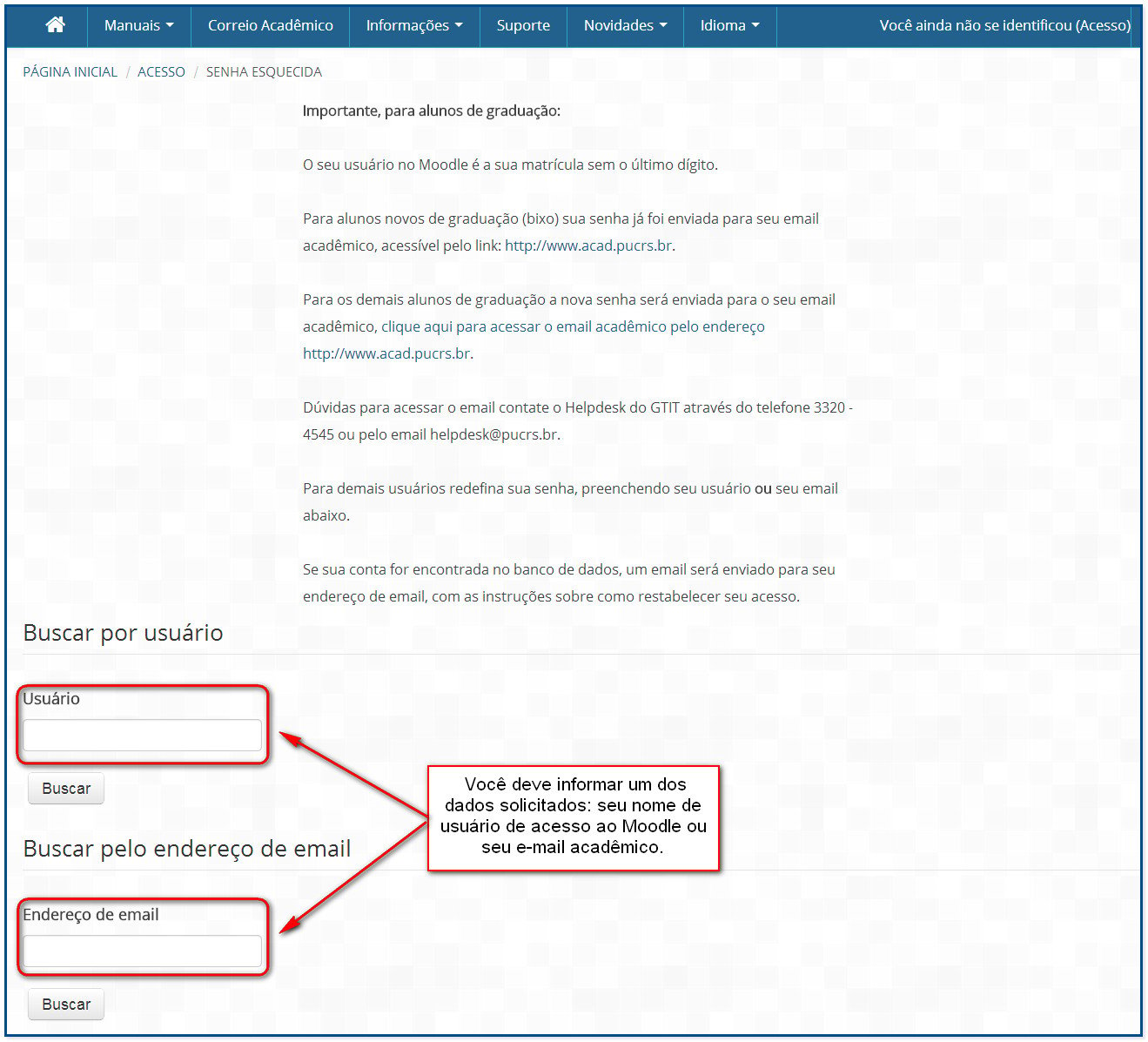
![]()
5.2. Confirmação do pedido de nova senha
Você receberá em seu e-mail uma mensagem solicitando a confirmação do pedido para recebimento de uma nova senha.
Acesse o link enviado na mensagem, clicando diretamente nele ou então selecione, copie e cole em seu navegador.
![]()
5.3. Modificando a senha
Acesse o MOODLE com a senha gerada e troque esta senha por uma de sua confiança na "Minha página inicial".
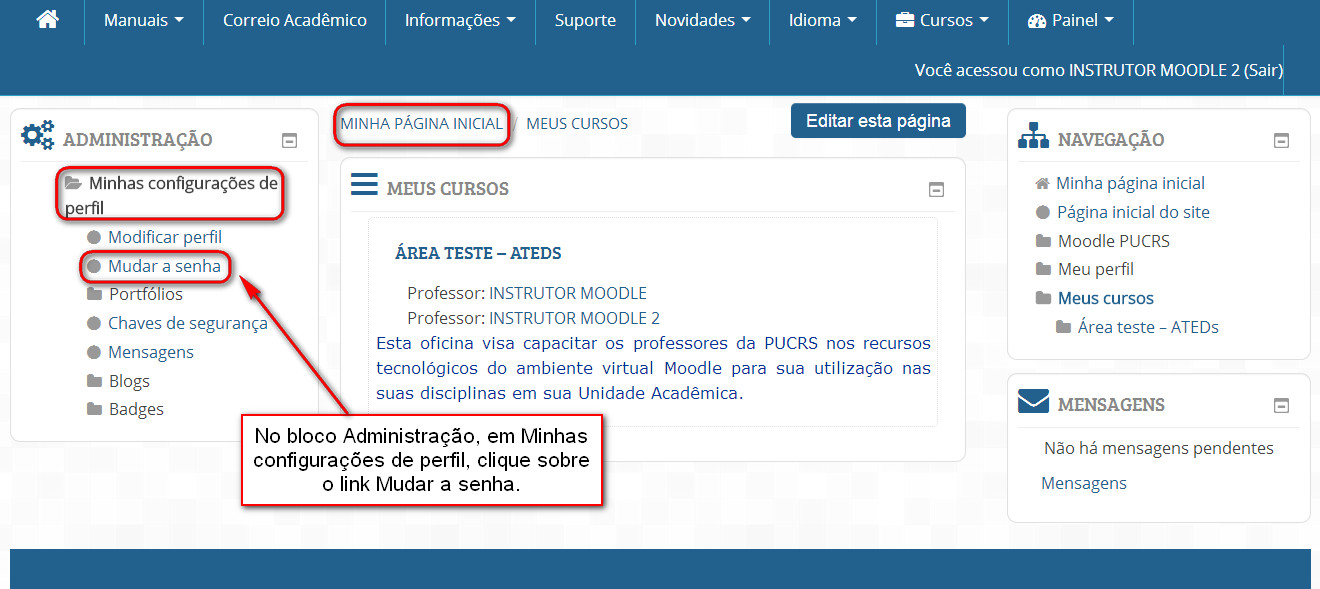
Coordenadoria de Educação a Distância – CEAD
Telefone: (51) 3320.3651
Tamanho da fonte
Tipo de fonte
Máscara de Leitura
Visibilidade da Imagem
Espaçamento entre letras
Altura da Linha
Destaque do link
Font Kerning